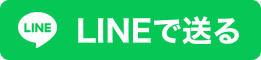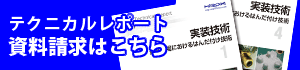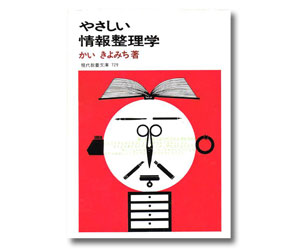
(5)具体的な様式
表計算ソフトを使った具体的な例としてプリント配線板の統計資料を使って『情報整理』について紹介しよう。
図6は、表計算ソフト(例:エクセル)を立ち上げた時に現れる画面であり、筆者がエクセルのA列に作成した様式である。題名、ファイル構造、バージョン管理、目次、解説などの項目からなっている。この画面が開くと、ファイル構造がどうなっているかを知ることができる。
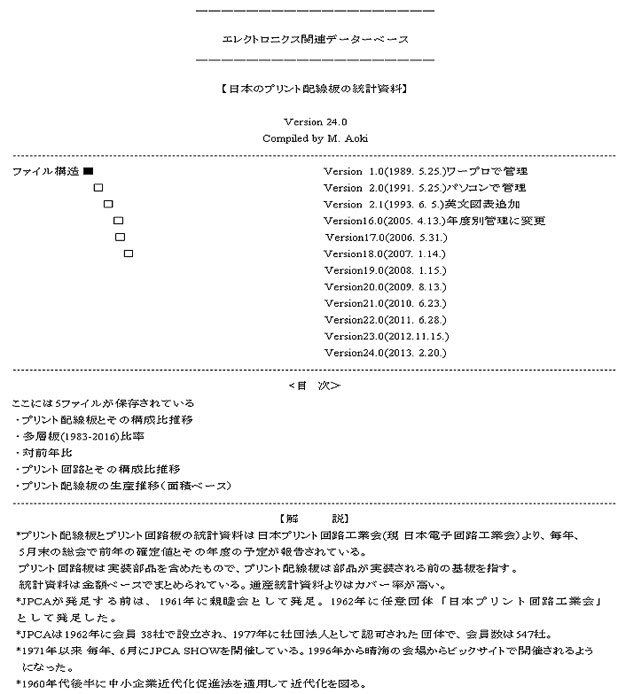
図6 表計算ソフトのA列の画面(解説は一部のみ掲載)
同図中の左上に、『ファイル構造』として■と□で示しているのは、■が最初に開いた時の画面A列を示し、その斜め右下のB列の□は、ここに別のデータがあることを表している。さらに、斜め右下に別のC列の□があるのは、ここにも別のデータがあることを示したものである。以下、□は同様にデータがあることを示す。
表計算ソフトの魅力は後からデータが判明したら、自由に「行」と「列」を挿入することが出来る点にある。斜めに配置したのは、各々のデータに対して追加があった場合に他のデータの「行」や「列」に影響しないようにするために敢えて、このように斜め配置にしたのである。
また、下に『解説』と記載している部分は、ここに個条書き形式で情報のポイントを記載しているものである。時系列に書き込んでいると、これを眺めるだけでも業界動向の推移などが分かるようになるので便利である。この画面は、A列の幅を72にし、フォントを11ポイントの大きさで書き込みをするようにしている。このサイズであれば、印刷したい場合に横幅がA4サイズにほぼ収まるからである。
表1は、表計算ソフトによる情報整理の実際のデータを1967年から2016年までを体系化したものの一部である。表の欄外には、改訂履歴も記載してどの程度、新しい表であるかの判断ができるようにもなっている。
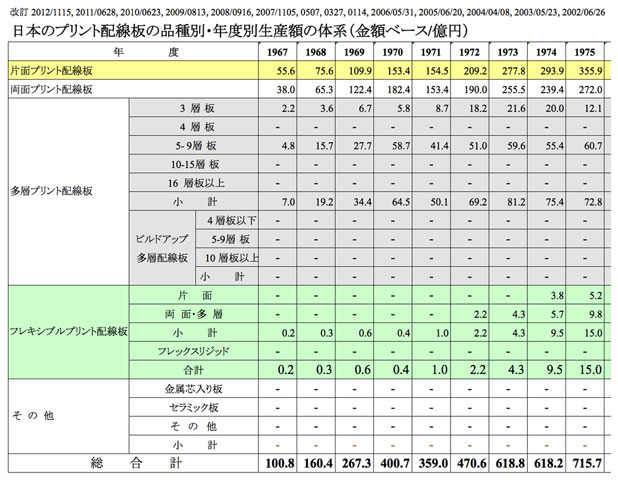
表1 日本のプリント配線板の品種別・年度別生産額の体系
この表があれば、これらのデータを使って推移の棒グラフ(図3)はもちろん、ある年度の品種別の円グラフなどを下段に示してあるワークシートにグラフ機能で作成してあるので、必要に応じてワークシートを開けば、表示されるようになっている。一目で傾向が分かり、大変、便利である。
表計算ソフトは、ワークシートを多数作成することができるなど、情報整理には便利な機能をもっている。特に素晴らしいのは、1つのファイルに、時系列に並べた資料のみならず、表から作成した棒グラフ、円グラフ等を別のワークシートに保存ができ、これらを1つのファイルとして保存できる点にある。
このように、表計算ソフトは実は情報整理に向いたソフトでもあるのだ5)。ぜひ活用していただければと思う。
今回は『情報整理の基本』と『表計算ソフトによる情報整理の活用』について紹介した。次回は『情報整理』のその2として、『名刺の整理とPDICWの活用』について紹介する予定である。
<参 考 資 料>
1.甲斐清通,“やさしい情報整理学” 社会思想社 1971初版
2.http://hide.maruo.co.jp/software/hidemaru.html
3.http://www.voidtools.com/
4.http://www.geocities.jp/koutarou_y1926/
5.ワイツープロジェクト, “他人に聞けないエクセル超☆活用法” 中経出版 2008年初版 ISBN978-4-8061-3019-2
- 会社名
- NPO法人 日本環境技術推進機構 横浜支部
- 所在地
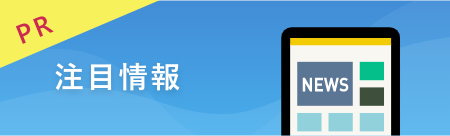
-
真空リフロー、N2リフロー、エアリフローのことなら、エイテックテクトロン(株)にお任せください。フラックスレス真空リフロー装置販売開始!エイテックテクトロン株式会社
-
アレムコの導電性/熱伝導性接着剤,コーティング材,グリースのことなら(株)エス・エス・アイ株式会社エス・エスアイ
-
独自の加工技術とノウハウで様々な材料にチャレンジ 〜色々なアイデアを生み出して研究者をサポート〜 ムソー工業株式会社 代表取締役 尾針 徹治 氏Gichoビジネスコミュニケーションズ株式会社
-
SEMICON Japan 2023 2023年12月13日(水)〜15日(金)の3日間、東京ビッグサイトにおいて、半導体を中心としたマイクロエレクトロニクスの製造を支える装置/材料産業の総合イベントであるSEMICON Japan 2023が開催された。Gichoビジネスコミュニケーションズ株式会社